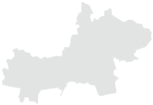FAQ - Sofortausstattungsprogramm
Fragen- und Antwortenliste zum Sofortausstattungsprogramm des Bundes und Landes in Ergänzung des Digitalpaktes Schule (Geräte für Lehrkräfte)
Bitte wenden Sie sich an Ihren IT-Beauftragten. Dieser bündelt die Anfragen der Schule und wendet sich dann an den ServiceDesk des Main-Kinzig-Kreises. In besonders dringenden Fällen wenden Sie sich direkt an den ServiceDesk, Tel.: 06051-85-13333
Die aktuelle Version des Leihvertrages können Sie hier downloaden.
Die Rückseite der Hülle ist aufklappbar. Darunter befindet sich in der Hülle ein Sichtfenster, in dem die Inventarnummer (Aufkleber) abgelesen werden kann.
Ja, hier die aktuelle Liste [pdf]:
Inventar- und Seriennummern Schulen MKK
Der Inventarisierungsprozess ist fortlaufend, daher kann Ihre Schule auf der Liste noch fehlen. Die Liste wird regelmäßig aktualisiert.
Es wird seitens des hessischen Kultusministeriums angestrebt, alle verbeamteten, angestellten und befristet angestellten Lehrkräfte an öffentlichen Schulen sowie Lehrkräfte im Vorbereitungsdienst bei der Ausstattung mit schulgebundenen Leihgeräten zu berücksichtigen.
Die Schulungen für die Lehrer-iPads werden gerade geplant. Über das Medienzentrum stehen demnächst entsprechende Angebote zur Verfügung.
Bei den Geräten für Schülerinnen und Schüler musste aufgrund des hohen Zeitdrucks sehr schnell ein Gerätemanagement-System eingesetzt werden, das kurzfristig verfügbar und einsetzbar war (jamf). Mit dem Microsoft Endpoint-Manager setzen wir nun ein System ein, welches iOS-Geräte, aber auch Android und Windows-Geräte gleichermaßen verwalten kann. Geplant ist, mittelfristig auch die Schüler*innengeräte mit dem MS Endpoint Manager zu verwalten.
Eine digitale Zuordnung der Lehrkraft zum Leihgerät darf aktuell im Gerätemanagement nicht erfolgen.
Die Stifte sind nicht Teil der vom Land vorgesehenen Grundausstattung, Für viele Lehrkräfte konnten dennoch Stifte beschafft werden, allerdings nur im Rahmen der bereitgestellten Landesmittel.
Folgende Apps sind initial verfügbar:
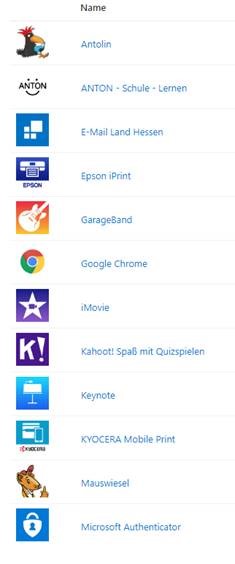
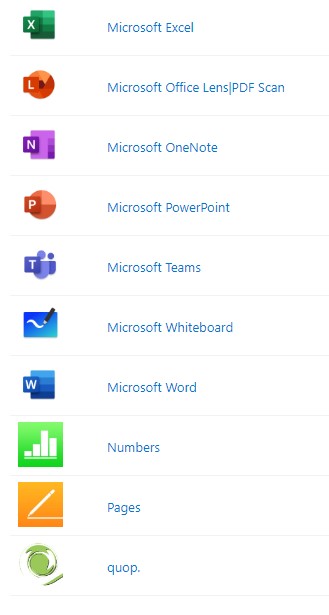
Im ersten Schritt werden die Geräte mit Standard-Apps ausgeliefert. Zusätzliche Apps können über den IT-Beauftragten beim Service Desk über das bekannte Ticketsystem beantragt werden. Diese Apps erhalten dann automatisiert alle Lehrerinnen und Lehrer der Schule auf Ihrem Gerät.
Die Installation von eigenen individuellen Apps ist auf den Lehrer*innen-Endgeräten derzeit nicht erlaubt. Es können aber zusätzliche Apps installiert werden, die dann für alle Lehrkräfte der Schule verfügbar sind.
Die Anleitung finden Sie hier.
Gehen Sie auf Einstellungen --> WLAN --> Meine Netzwerke --> Zeratul. Klicken Sie im Folgefenster auf "Vertrauen". Damit sollte die Verbindung zum Zeratul-Netzwerk hergestellt sein. Bitte verbinden Sie sich nur in Ausnahmefällen mit einem anderen Netzwerk.
Fragen- und Antwortenliste zum Sofortausstattungsprogramm des Bundes und Landes in Ergänzung des Digitalpaktes Schule (Geräte für Schülerinnen und Schüler)
Allgemeine Fragen
Die Situation vor Ort ist von Schule zu Schule unterschiedlich. Die Verantwortlichen vor Ort kennen die individuelle Situation am besten. Deshalb sollen die Schulen selbst die Kriterien für die Verteilung der Geräte an die Schülerinnen und Schüler festlegen.
Der Verleih der Geräte erfolgt über die Schulen. Die Ausgabe eines Gerätes darf nur nach Unterzeichnung eines Leihvertrags und des DSGVO-Informationsschreibens ausgegeben werden.
Den aktuellen Leihvertrag können Sie hier downloaden. Er ist zusammen mit dem DSGVO-Informationsschreiben auszugeben.
Das Leihgerät darf nicht für private Zwecke genutzt werden.
Das Gerät unterliegt einer zentralen Softwareverwaltung. Nur mit Genehmigung der Schule oder des Schulträgers werden Apps zentral auf das Gerät aufgespielt/ geändert/ gelöscht. Die private Nutzung des Geräts ist ausgeschlossen.
Daten wie Präsentationen, Text-Dokumente etc., sollten nicht dauerhaft auf dem Leihgerät gespeichert werden. Die Daten werden nicht gesichert. Für eine dauerhafte Speicherung sind die bereitgestellten Server-Lösungen zu nutzen.
Jede Beschädigung, Veränderung oder Verlust des Leihgerätes sind der Schule unverzüglich mitzuteilen. Bei Diebstahl des überlassenen Leihgerätes muss umgehend eine Anzeige bei der Polizei erstattet werden. Die polizeiliche Anzeige ist unmittelbar der Schulleitung vorzulegen.
Der Netzzugang kann vom Schulträger nicht erbracht werden. Dieser ist privat zu gewährleisten.
Erhöhtes Datenvolumen kann vom Schulträger nicht erbracht werden. Dieser ist privat zu gewährleisten.
Über das Sofortprogramm ist derzeit eine Ausstattung mit Druckern nicht vorgesehen.
Grundsätzlich darf das Leihgerät nicht unberechtigten Dritten überlassen werden. Falls es zu schulischen Zwecken erforderlich ist, darf das Gerät nach Genehmigung der Schule auch von anderen Schülern kurzfristig genutzt werden.
Die Kommunikation muss in diesen Fällen über den sprachkundigen Schüler erfolgen. Grundsätzliche Problematiken können nicht über Sofortprogramme gelöst werden.
Technische Fragen zum Gerät / zur Bedienung
Eine Installationsanleitung ist hier zu finden:
Eine Anleitung zur Verbindung mit dem privaten WLAN ist hier zu finden:
Fragen zum Gerätemanagement
Mit der Gerätemanagement-Software Jamf ist man in der Lage, die zugewiesenen Geräte der Schule zu sehen und zu verwalten. Wenn ein Gerät ausgeliehen wurde, ist hier der entsprechende Schüler zu hinterlegen und bei Problemen mit dem Gerät können hier Tickets erstellt werden. Daneben können auch neue Apps hinzugefügt werden und der Status des Geräts eingesehen werden.
Falls noch nicht vorhanden, erhalten IT-Beauftragte der Schulen einen Zugang über eine formlose Mail an medienzentrum-gelnhausen(at)mkk.de
1. Melden Sie sich in Jamf mit Ihrem Account an.
2. Gehen Sie auf Geräte Übersicht und wählen Sie ein Gerät aus
3. Gehen Sie in der Geräteübersicht auf Vorfälle Vorfall registrieren
4. Erfassen Sie den Vorfall mit den Voreinstellungen und einem sprechenden Beschreibungstext
5. Gehen Sie auf Vorfall registrieren
Bitte beachten Sie, dass in jedem Fall ein Leihvertrag und das DSGVO-Informationsschreiben vor Ausgabe des Leihgerätes unterzeichnet werden muss.
Die elektronische Erfassung des Entleihers kann auch nachgelagert erfolgen. Folgende Schritte sind erforderlich:
1. Melden Sie sich in Jamf mit Ihrem Account an.
2. Gehen Sie auf Benutzer und Gruppen Übersicht und wählen Sie Benutzer hinzufügen
4. Erfassen Sie einen Benutzernamen (Vor und Nachname) und in den jeweiligen Feldern noch einmal einzeln Vor- und Nachname
(Falls der Benutzername bereits vorhanden ist, erhalten Sie eine Fehlermeldung. Ergänzen Sie dann bitte einfach eine Ziffer am Nachnamen, z.B. „Max Mustermann_2“)
5. Gehen Sie auf Hinzufügen
6. Gehen Sie auf Geräte Geräte zuweisen
7. Suchen Sie das Gerät, welches dem Entleiher zugeteilt werden soll, und gehen Sie auf Gerät auswählen
Falls noch nicht vorhanden, erhält die Schule einen Zugang über eine formlose Mail an medienzentrum(at)mkk.de. Die Apple-ID wird immer die Poststellen-Email-Adresse der Schule sein. Auf Antrag kann zu Kommunikationszwecken als zusätzliche optionale Email-Adresse die eine/r/s IT-Beauftragten eingetragen werden.
Die Anleitung finden Sie hier.
Digitaler Tafelmonitor mit Klapptafel für die Schulen des MKK
Im unten stehenden Video erläuter Kollege Günther vom Grimmelshausen-Gymnasium Gelnhausen die Funktionsweise des digitalen Monitors mit Klapptafel der Firma VS, der im MKK verbaut werden soll.
Lebenslagen
- Wirtschaft
- Arbeit und Soziales
- Auto, Verkehr und ÖPNV
- Bauen und Wohnen
- Bildung, Schule und Medien
- Frauenfragen und Chancengleichheit
- Kultur, Sport und Ehrenamt
- Gesundheit
- Familie, Kinder und Jugendliche
- Zuwanderung und Integration
- Natur, Umwelt, Landwirtschaft und Tierschutz
- Sicherheit und Ordnung
- Behinderung, Pflege und Alter
Hausanschrift
Main-Kinzig-Forum
Barbarossastraße 16-24
63571 Gelnhausen
Telefon: 06051 85-0
Telefax: 06051 85-77
E-Mail: buergerportal@mkk.de